Der Waveform-Controller ist ein Float-Controller für regelmäßige, periodische Wellenformen (Waveforms). Er wurde ursprünglich für die Steuerung von blinkenden Lichtquellen konzipiert, kann aber auf beliebige Gleitwerte angewendet werden.
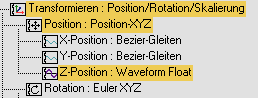
Sie können überprüfen, wie sehr die Bewegungsbahn eines Objekts vom Waveform-Controller beeinflusst wird, indem Sie in der Bewegungsgruppe  "Bewegungsbahnen" aktivieren.
"Bewegungsbahnen" aktivieren.
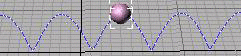
Prozeduren
Beispiel: So animieren Sie die Sichtbarkeit einer Kugel mit dem Waveform-Controller:
- Erstellen Sie eine Kugel.
- Öffnen Sie die Spuransicht, und markieren Sie die Kugelspur.
- Wählen Sie im Menü "Bearbeiten" die Option "Sichtbarkeitsspur"
 "Hinzufügen" aus.
"Hinzufügen" aus. - Markieren Sie die Sichtbarkeitsspur, klicken Sie auf "Bearbeiten"
 "Controller"
"Controller"  "Zuweisen", und wählen Sie "Waveform Float".
"Zuweisen", und wählen Sie "Waveform Float". - Geben Sie die Animation wieder, um sich den Effekt anzusehen.
So animieren Sie den Radius einer Kugel mit dem Waveform-Controller:
- Erstellen Sie eine Kugel.
- Öffnen Sie den Spuransicht-Modus "Dope-Sheet", und erweitern Sie die Spur des Objekts (Kugel).
- Wählen Sie die Radiusspur aus, klicken Sie auf "Controller"
 "Zuweisen", und wählen Sie im Dialogfeld "Controller zuweisen" die Option "Waveform Float".
"Zuweisen", und wählen Sie im Dialogfeld "Controller zuweisen" die Option "Waveform Float". -
 Geben Sie die Animation wieder, um sich den Effekt anzusehen.
Geben Sie die Animation wieder, um sich den Effekt anzusehen.
Benutzeroberfläche
Nachdem Sie den Waveform-Controller zugewiesen haben, klicken Sie mit der rechten Maustaste auf seine Spur in der Spuransicht, damit seine Eigenschaften im Dialogfeld "Waveform-Controller" angezeigt werden.
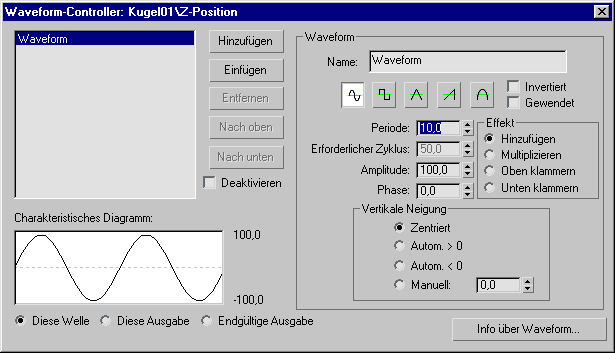
- [Liste der Wellenformen]
- Zeigt eine Liste mit Wellenformen an.
- Hinzufügen
- Fügt am Ende der Liste eine neue Wellenform hinzu. Die vorgegebene Wellenform ist eine Sinuswelle mit einer Periode von 10 Frames und einer Amplitude von 100.
- Einfügen
- Fügt vor der Position der ausgewählten Wellenform eine neue Wellenform ein.
- Entfernen
- Entfernt die ausgewählte Wellenform. Diese Schaltfläche ist nicht verfügbar, wenn nur eine Wellenform übrigbleibt.
- Nach oben und Nach unten
- Verschiebt die ausgewählte Wellenform in der Liste nach oben und nach unten, wodurch die Reihenfolge der Wellenformen geändert wird.
- Deaktivieren
- Deaktiviert die ausgewählte Wellenform.
Charakteristisches Diagramm
Im charakteristischen Diagramm wird eine von drei Ansichten angezeigt, die mit den Optionsfeldern unter der Anzeige gewählt wird.
- Diese Welle Zeigt unabhängig von allen anderen Wellenformen nur die aktuelle Wellenform an.
- Diese Ausgabe Zeigt die Ausgabe der aktuellen Wellenform inklusive aller vorherigen Wellenformen an.
- Endgültige Ausgabe Zeigt die Ausgabe aller Wellenformen in der Liste an. Sie können die endgültige Ausgabe auch sehen, indem Sie für die Spur, der der Waveform-Controller zugewiesen ist, die Anzeige "Spuransicht – Kurveneditor" aktivieren.
In allen Anzeigen ist die Ausgabedarstellung der Controller-Wellenformen eine durchgezogene dunkle Linie, und die Nullinie wird als gepunktete graue Linie angezeigt. Zwei numerische Anzeigen auf der rechten Seite zeigen den oberen und den unteren Bereich der Wellenform-Kurve. Das Diagramm wird automatisch vertikal skaliert, damit es immer in die Wellenform-Ausgabekurve passt, und horizontal auf die doppelte Periode der Wellenform mit der längsten Periode skaliert.
Bereich "Waveform"
Dieser Bereich enthält Steuerparameter für die derzeit ausgewählte Wellenform.
- Name
- Enthält den Namen der Wellenform.
- Wellenform-Symbole
- Mit den Symbolschaltflächen können Sie fünf Wellenform-Typen festlegen: "Sinus", "Quadrat", "Dreieck", "Sägezahn" und "Halber Sinus".
- Invertiert
- Kehrt die Wellenform an ihrer Vertikalachse um.
- Umgekehrt
- Kehrt die Wellenform an ihrer Horizontalachse um.
- Zeitraum
- Legt die Anzahl der Frames fest, die für ein vollständiges Wellenform-Muster notwendig sind. Wert des Zahlenauswahlfelds = Gleitkommawert, 0,01 bis 9.999.999.
- Erforderlicher Zyklus
- Gibt den Prozentwert der Zeit an, während der die Rechteck-Welle "aktiviert" ist (gilt nur für Rechteck-Wellen). Vorgabe = 50, Wert des Zahlenauswahlfelds = Gleitkommawert, 0 bis 100.
- Amplitude
- Legt die Höhe der Welle fest. Wert des Zahlenauswahlfelds = Gleitkommawert, 0 bis 9.999.999.
- Phase
- Legt den Abstand der Welle fest. Wert des Zahlenauswahlfelds = Gleitkommawert, 0 bis 1.
- Effekt
- Jede Wellenform weist einen der folgenden Effekt-Parameter auf:
- Hinzufügen Hiermit wird der Wert der aktuellen Wellenform der Ausgabe der vorhergehenden Wellenform hinzugefügt. Hierbei handelt es sich um die Vorgabeeinstellung.
- Multiplizieren Multipliziert den Ausgabewert der vorherigen Wellenform mit dem Wert der aktuellen Wellenform.
- Oben klammern Begrenzt die Ausgabe der vorhergehenden Wellenform so, dass der Wert über dem dieser Wellenform liegen muss.
- Unten klammern Begrenzt die Ausgabe der vorhergehenden Wellenform so, dass der Wert unter dem dieser Wellenform liegen muss.
Bereich "Vertikale Neigung"
Der Ausgabewert einer Wellenform kann durch Einstellung des Parameters "Vertikale Neigung" verändert werden. Wert des Zahlenauswahlfelds = Gleitkommawert, -–9,999,999 bis 9,999,999
- Zentriert Die vertikale Neigung der Wellenform wird an Null zentriert. Zum Beispiel würde eine Wellenform mit einer Amplitude von 100 Einheiten zwischen –100 und 100 liegen.
- Autom. > 0 Verschiebt die Wellenform über die Nulllinie.
- Autom. < 0 Verschiebt die Wellenform unter die Nulllinie.
- Manuell Hiermit können Sie die Wellenform manuell festlegen, indem Sie das Zahlenauswahlfeld einstellen.